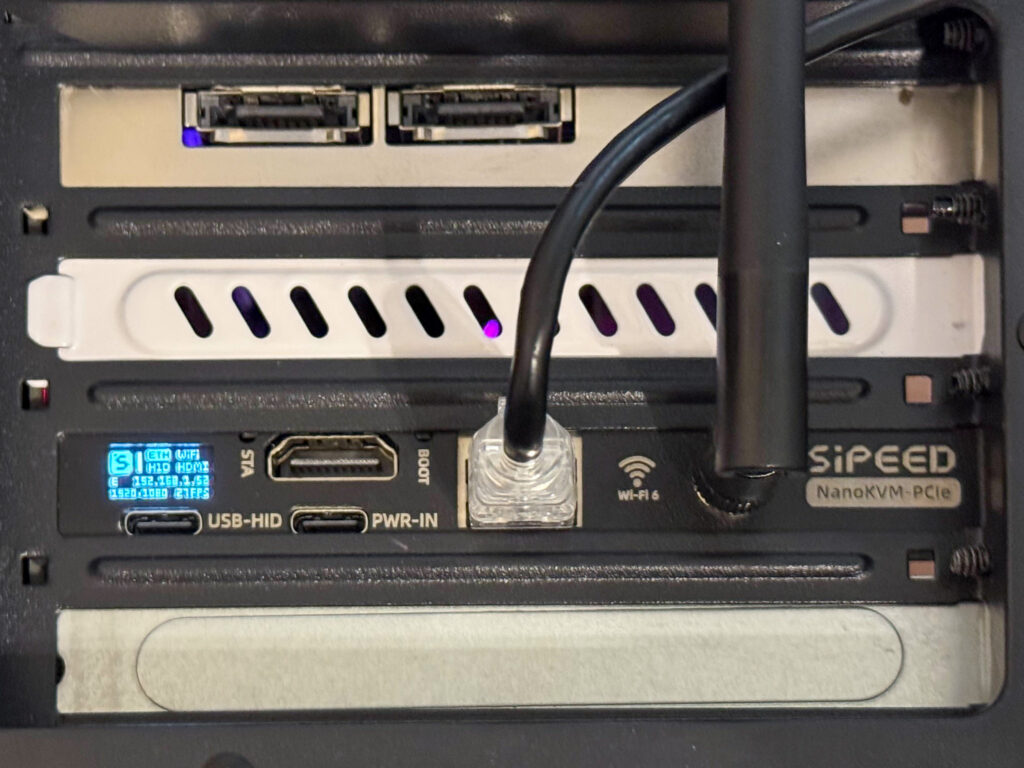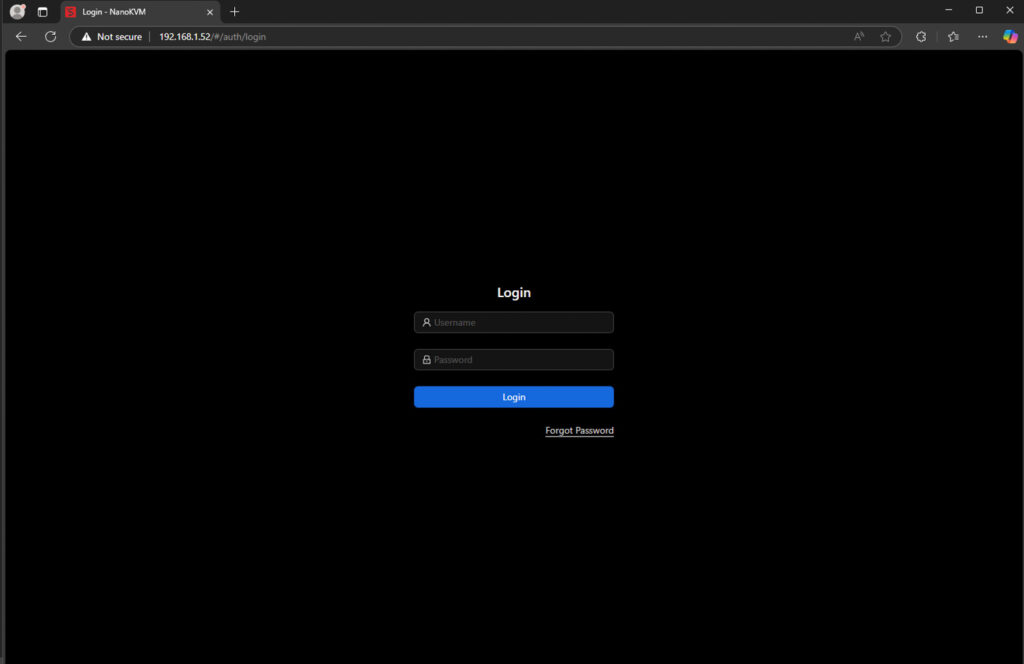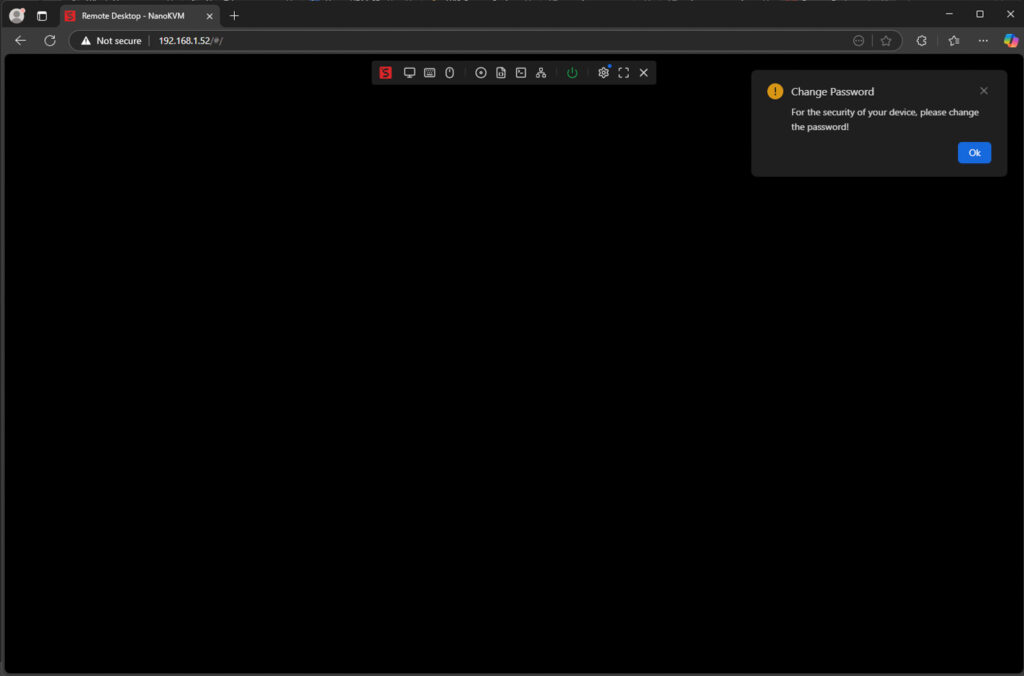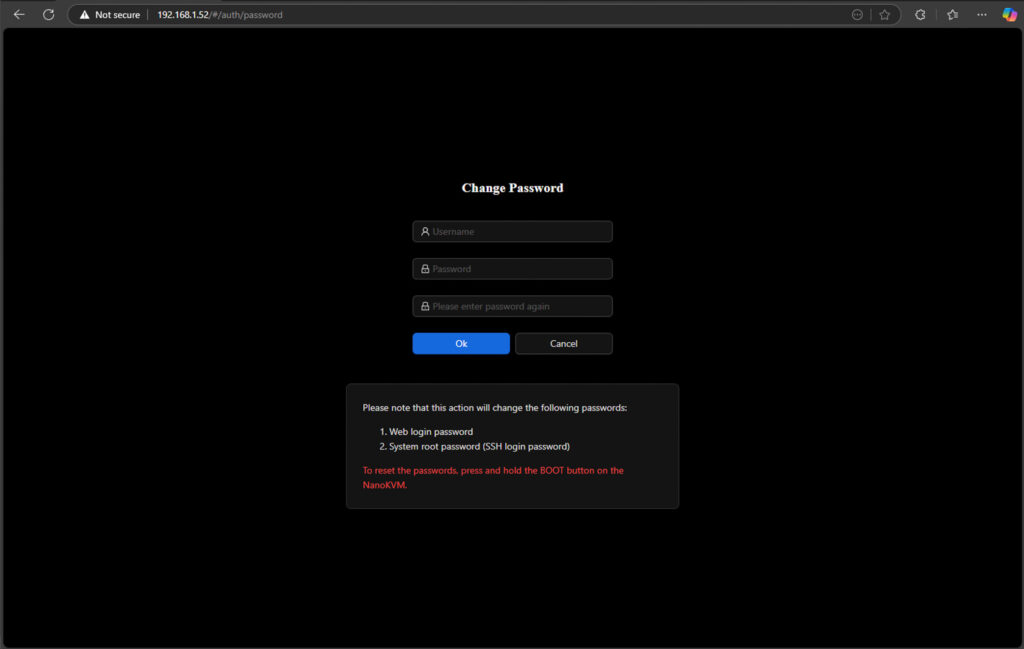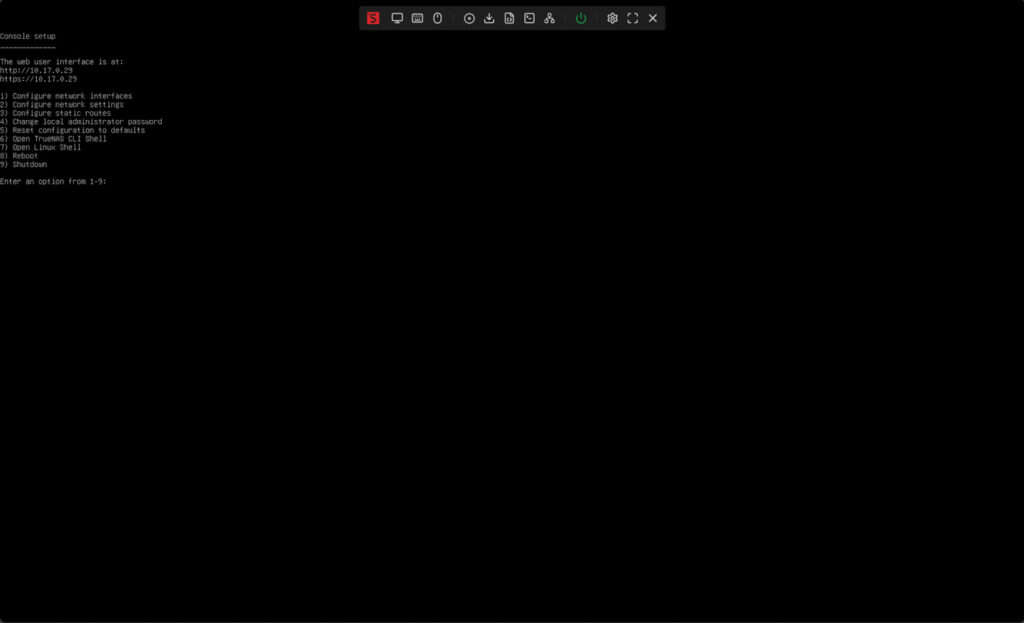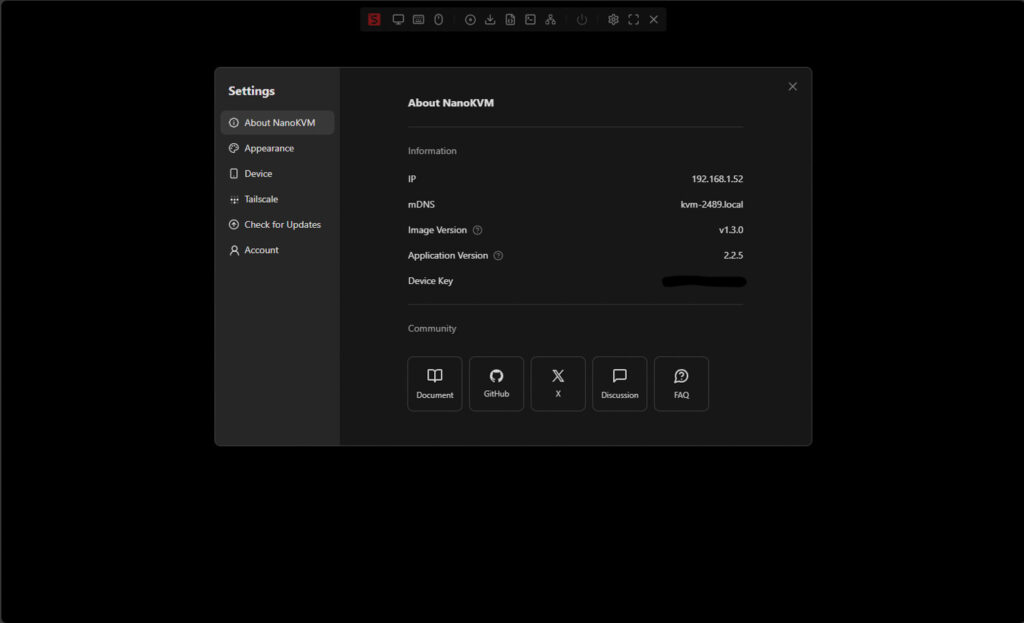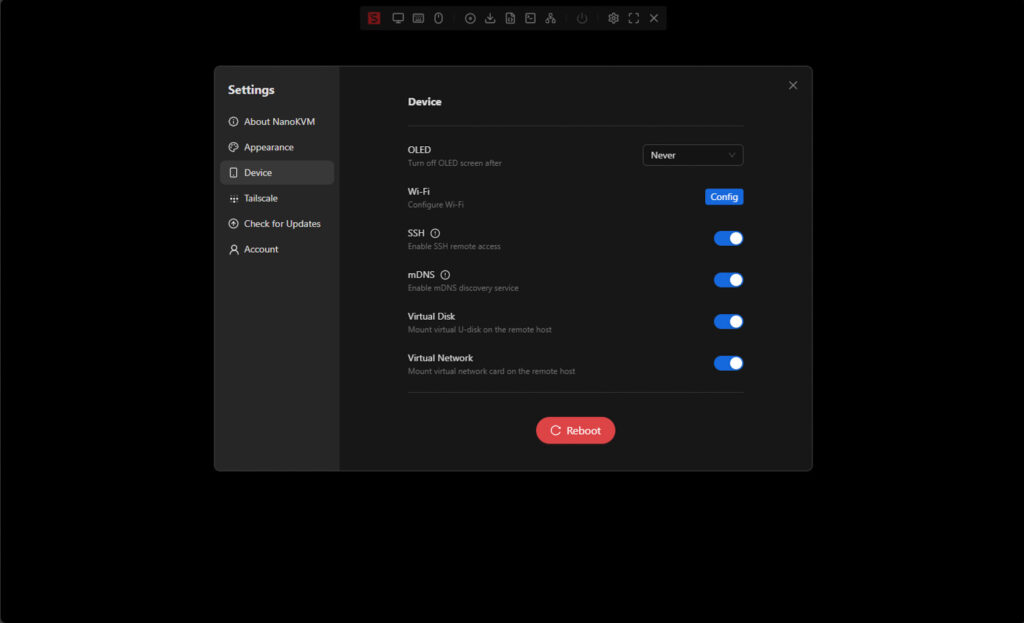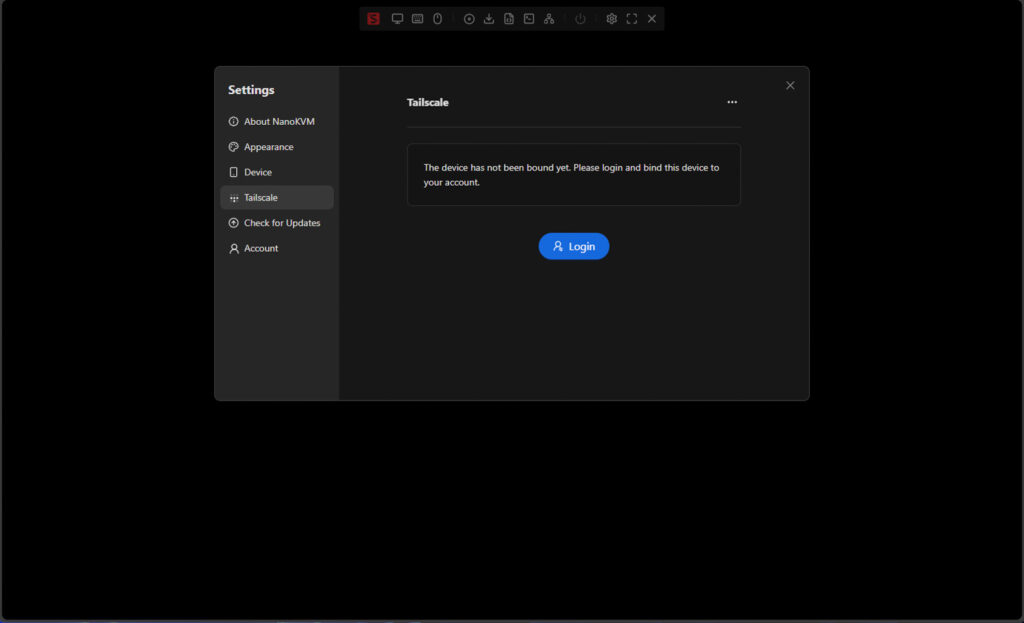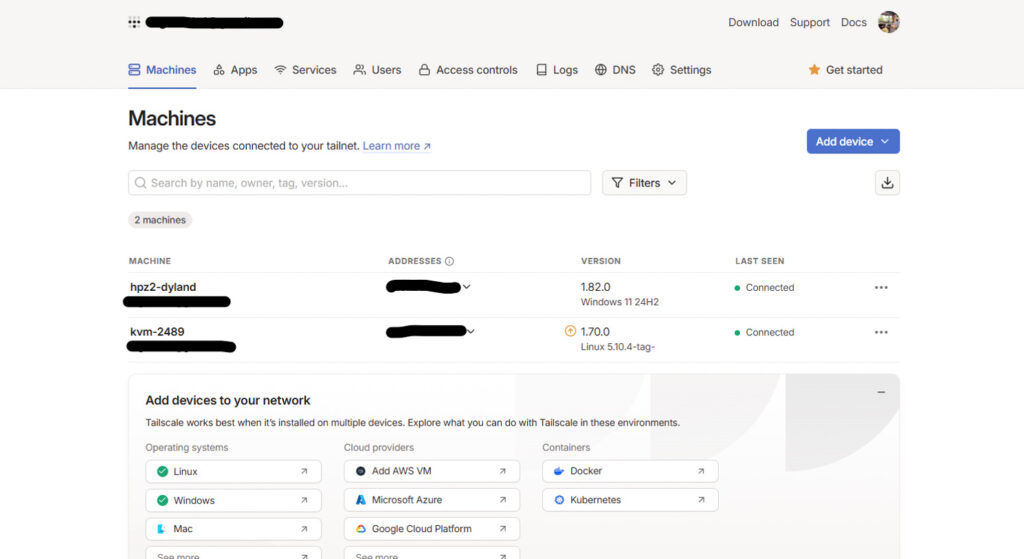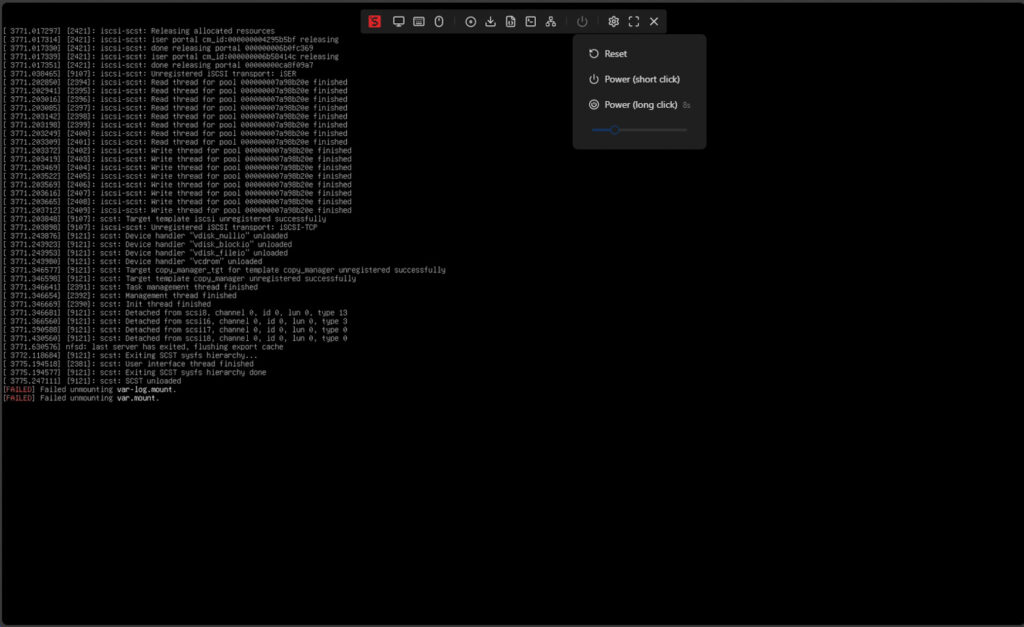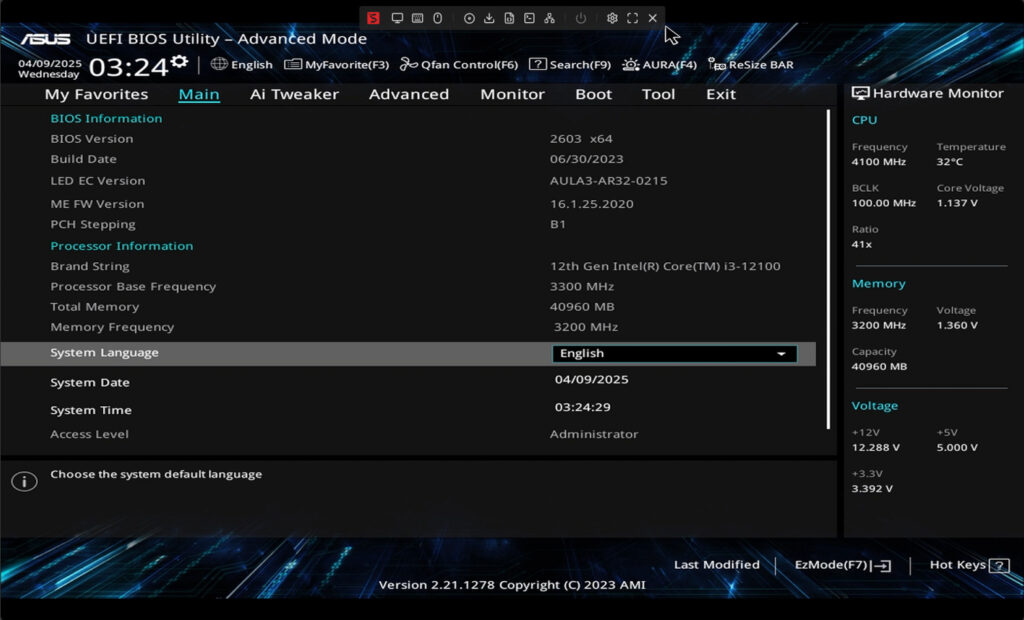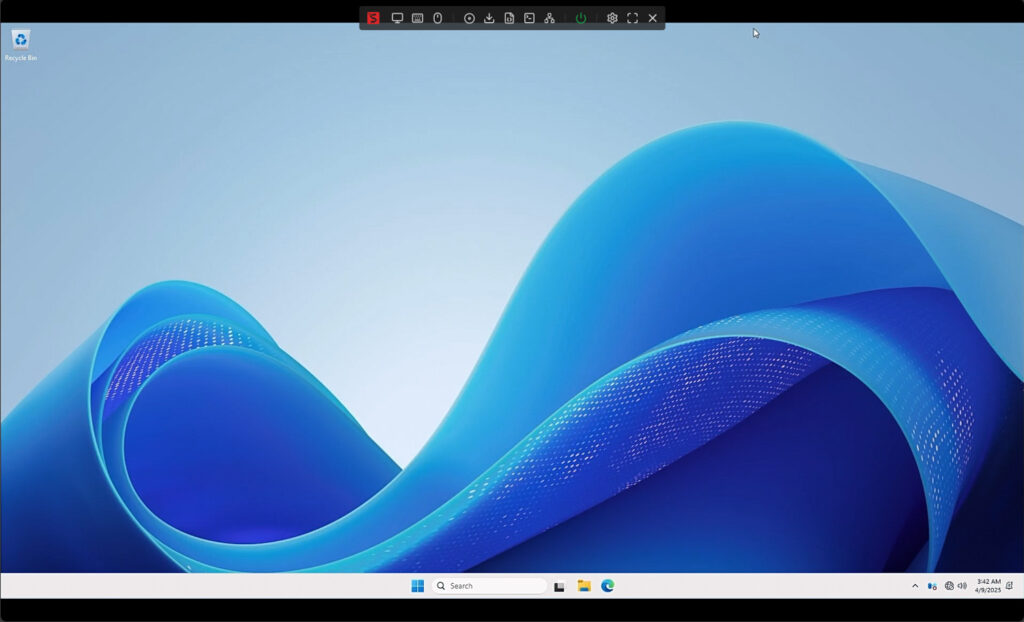SiPEED NanoKVM-PCIe : une carte PCIe compacte qui offre un accès à distance et un contrôle KVM aux systèmes sans IPMI.
SiPEED nous a envoyé le NanoKVM-PCIe pour test. Nous avons examiné quelques produits KVM de SiPEED, comme le NanoKVM-USB et du NanoKVM-CubeCe sont des appareils solides, mais le nouveau NanoKVM-PCIe combine le meilleur des deux produits et les intègre dans un appareil de bureau conçu pour s'adapter à un emplacement PCIe standard comme n'importe quelle autre carte d'extension.

Le NanoKVM-PCIe est construit autour d'un processeur RISC-V et est conçu pour un véritable accès au bureau à distance, le contrôle du démarrage, l'installation du système d'exploitation à distance et même la collaboration entre deux machines. Son déflecteur PCIe intégré le distingue des autres, permettant un montage sécurisé dans un châssis de bureau, ce qui en fait une solution permanente pour les utilisateurs nécessitant un accès à distance fiable et permanent.
L'alimentation est directement fournie par le port PCIe de la carte mère, éliminant ainsi le besoin d'une alimentation externe. La prise en charge optionnelle du Wi-Fi et du PoE accroît encore sa flexibilité selon votre configuration, et la connexion Ethernet filaire a été optimisée pour une stabilité accrue et une prise en charge optimale des applications professionnelles.
Le NanoKVM-PCIe intègre la prise en charge de Tailscale, permettant un accès à distance sécurisé et transparent sur tous les réseaux. C'est une solution pratique pour les postes de travail et les serveurs dépourvus d'IPMI ou d'outils de gestion à distance traditionnels, vous offrant un contrôle total sans le coût élevé d'une entreprise.
Spécifications du SiPEED NanoKVM-PCIe
| Spécification | SIPEED NanoKVM-PCIe |
| Processeur | SG2002 (RISCV) |
| Résolution | 1080P à 60 ips |
| Encodage vidéo | MJPEG, H264 |
| Retard vidéo | 90-230ms |
| ETH | 100M / 10M |
| POE | Optionnel |
| WiFi | Optionnel |
| Contrôle de l'alimentation ATX | Se connecte directement à l'embase d'alimentation à 9 broches |
| UEFI/BIOS | oui |
| HID virtuel (clavier et souris) | oui |
| Stockage USB émulé | soutenu |
| Réveillez-vous sur le LAN | soutenu |
| Échelle de queue | soutenu |
| IPMI | soutenu |
| WebSSH | soutenu |
| Scripts personnalisés | soutenu |
| Terminal port série | 2 canaux pris en charge |
| Carte Micro SD | Oui, prêt à l'emploi au démarrage |
| Écran OLED | 64*32 0.49″ blanc |
| Alimentation | Plusieurs modes d'alimentation, USB-C, PCIe, POE |
| Consommation d'énergie | 0.2A @ 5V |
| Taille | 66x57x18mm (sans panneau) |
| Refroidissement | Silencieux, sans ventilateur |
| Prix | Prix de précommande 40-55 $, selon la configuration. |
Conception et construction du NanoKVM-PCIe
Avant de nous plonger dans la construction et la conception, le NanoKVM-PCIe est disponible dans les configurations suivantes :
- NanoKVM-PCIe Eth
- NanoKVM-PCIe Eth + Wi-Fi
- NanoKVM-PCIe Eth + PoE
- NanoKVM-PCIe Eth + Wi-Fi + PoE
Pour ce test, nous avons utilisé le modèle NanoKVM-PCIe Eth + WiFi + PoE. Il offre la plus large gamme d'options de connectivité et d'alimentation. Ce modèle prend en charge les réseaux sans fil et filaires, ainsi que l'alimentation via PoE, offrant ainsi une grande flexibilité de déploiement. Il peut être monté dans un emplacement PCIe standard pleine hauteur ou, en option, avec un support demi-hauteur pour les systèmes plus compacts.
Côté connectivité, l'appareil dispose d'un port USB-C pour l'alimentation, d'un port USB-C pour le contrôle HID (clavier et souris) et d'un port Ethernet RJ45 10/100 Mb/s. Les modèles Wi-Fi sont également équipés d'un connecteur d'antenne Wi-Fi unique. Pour l'état et le suivi, l'appareil est équipé d'un écran OLED de 0.49" affichant les informations de connectivité et de l'appareil, ainsi que d'une LED d'état indiquant son état de fonctionnement. De plus, un port HDMI est disponible pour l'entrée vidéo du système hôte.
Sur la face supérieure de l'unité, plusieurs embases et connecteurs clairement identifiés étendent les fonctionnalités du NanoKVM-PCIe. Parmi ceux-ci :
- Interface UART: avec deux ports pour l'accès au terminal série.
- Interface d'alimentation à 9 broches (vers la carte mère) : se connecte à la carte mère pour fournir un contrôle d'alimentation à distance.
- Interface d'alimentation à 8 broches (vers le châssis): pour la liaison avec le châssis et la transmission des signaux de mise sous tension.
- Broches USB PWR: ceux-ci sont utilisés pour la connectivité USB PWR In (2 broches) et USB HID (4 broches), fonctionnels pour un acheminement interne propre des câbles.
- Bouton de réinitialisation: qui fait office de bouton de redémarrage de l'appareil.
- Module d'alimentation PoE: zone, permettant l'utilisation facultative du PoE pour l'entrée d'alimentation.
- GPIO et en-têtes de débogage: situé à proximité pour les développeurs et intégrateurs.
- Goldfinger d'alimentation PCIe: connecteur de bord, tire l'alimentation directement de l'emplacement PCIe lorsqu'il est disponible.
Ces composants supérieurs confèrent au NanoKVM-PCIe un haut niveau d'intégration et de personnalisation, le rendant ainsi adapté aux utilisateurs standard et aux configurations avancées nécessitant un routage d'alimentation interne, un débogage série ou une intégration avec un contrôle au niveau du châssis. On y trouve également notre contrôleur RISC-V SG2002, une section PoE pour notre connexion Ethernet et un contrôleur WiFi 6.
L'arrière de l'appareil ne comporte aucun élément de connectivité, mais une caractéristique notable est la carte microSD Kioxia Exceria de 32 Go préinstallée dans le logement. Cette carte contient l'image système et les fichiers ISO téléchargés sur l'appareil, permettant ainsi l'installation et le déploiement du système d'exploitation à distance. Sa capacité de 32 Go est suffisante pour stocker plusieurs images de système d'exploitation pour les installations à distance de l'appareil qui l'héberge.
Présentation et exemple de configuration de NanoKVM-PCIe
Dans cette présentation du NanoKVM-PCIe, nous vous expliquerons comment l'installer dans un système, vous présenterons un guide de démarrage et examinerons certaines de ses fonctionnalités et son processus de configuration. Pour cette démonstration, nous utilisons un ordinateur de bureau grand public standard sans fonctionnalité IPMI intégrée, un scénario idéal pour les amateurs de laboratoires personnels utilisant des unités NAS personnalisées ou des serveurs/postes de travail de bureau. Le NanoKVM-PCIe est conçu précisément pour cette configuration, comblant ce manque en offrant des fonctionnalités d'accès, de contrôle et d'installation de systèmes d'exploitation à distance aux systèmes traditionnellement dépourvus d'options de gestion hors bande.
Cette carte mère ne dispose pas d'un emplacement PCIe x1 disponible ; nous avons donc installé le NanoKVM-PCIe dans un emplacement x16 pleine largeur. Bien que cela ne pose pas de problème de fonctionnalité, puisque la carte est uniquement alimentée et ne transmet pas de données via PCIe, un emplacement x1 est généralement plus adapté aux systèmes disposant d'un nombre limité d'emplacements d'extension.
Nous utilisons le câble fourni pour connecter l'interface d'alimentation 9 broches du NanoKVM-PCIe à la carte mère. Un autre câble peut également être connecté au châssis pour maintenir le fonctionnement du bouton d'alimentation et des voyants du système.
La fonctionnalité HID offre deux options : utiliser la connexion USB HID directement sur un connecteur USB de la carte mère ou la router vers l'extérieur. Dans notre configuration, nous avons connecté l'extérieur à un connecteur intégré via les cavaliers USB, ce qui nous a permis d'interagir avec le système via un simple câble USB-C vers USB-A et une connexion HDMI, fournis avec le NanoKVM-PCIe. Cette configuration simplifie et simplifie l'accès à distance. SiPEED propose une solution pratique. Site Wiki pour configurer ces éléments.
Après avoir tout configuré, il suffit d'allumer le système et de connecter un câble Ethernet Gigabit ou 100 Mbit/s standard au NanoKVM-PCIe pour lancer le processus de démarrage. Une fois allumé, l'écran OLED intégré affiche l'adresse IP de l'appareil. Vous pouvez ensuite accéder à cette adresse IP depuis n'importe quel navigateur web. Une fois la page chargée, un écran de connexion s'affiche. Les identifiants par défaut sont : Utilisateur: admin Mot de passe: admin.
Après avoir saisi ces informations d'identification, vous serez automatiquement invité à modifier les informations d'identification par défaut, ce qui est une fonctionnalité intéressante.
Voici un exemple d'interface graphique utilisée pour réinitialiser le mot de passe. Elle indique notamment les composants de l'appareil auxquels le nouveau mot de passe s'appliquera, comme l'interface web et l'accès SSH. Si vous faites une erreur lors de la réinitialisation ou perdez l'accès, vous pouvez facilement récupérer les données en appuyant longuement sur le bouton de démarrage du NanoKVM-PCIe. La réinitialisation sera alors lancée et vous pourrez reprendre le contrôle de l'appareil.
Une fois connecté, l'interface présente une interface similaire à celle du NanoKVM-USB, mais avec des options étendues adaptées au NanoKVM-PCIe, plus performant. Les paramètres disponibles sont les suivants :
- pour écran – pour visualiser la sortie d'affichage du système hôte
- Clavier et du Souris – pour le contrôle d'entrée HID à distance
- Images et du Téléchargeur d'images – pour gérer et télécharger les ISO du système d'exploitation
- Scripts – pour des tâches d’automatisation ou de système personnalisées
- terminal – pour un accès direct au shell
- Réveil sur le réseau local – pour allumer les systèmes à distance
- Puissance – pour déclencher des redémarrages ou des arrêts
- Réglages de l'appareil – pour gérer le réseau, la sécurité et le comportement des appareils
- Paramètres plein écran – pour optimiser l’expérience de visualisation à distance
En accédant à la section Paramètres, vous trouverez un large éventail d'options configurables. L'onglet « À propos » vous offre un aperçu rapide de l'état de l'appareil. Vous y trouverez des informations essentielles telles que :
- IP dédiée
- Nom d'hôte mDNS
- Version d'image
- Version de l'application
- Clé de l'appareil
Le menu Appareil, sous Paramètres, vous permet de contrôler plusieurs options de fonctionnement. Vous pouvez notamment activer ou désactiver différentes fonctionnalités de l'appareil selon vos besoins. L'une des options les plus intéressantes est la possibilité de configurer le délai d'inactivité de l'écran OLED, qui vous permet de définir la durée pendant laquelle l'écran reste actif avant de s'éteindre. L'option « Rechercher les mises à jour » permet également de mettre à jour l'appareil en un clic.
L'une des fonctionnalités remarquables du NanoKVM-PCIe pour la gestion à distance est sa prise en charge intégrée de Échelle de queue, ce qui simplifie considérablement l'accès à distance sécurisé. Pour le configurer, accédez à la section Tailscale de l'interface et cliquez sur « Connexion ». Vous serez alors redirigé vers la page d'authentification Tailscale, où vous pourrez vous connecter à votre compte. Une fois authentifié, l'appareil rejoint votre réseau Tailscale, vous permettant d'y accéder à distance où que vous soyez, sans configuration complexe de VPN ni redirection de port sur votre réseau.
Après connexion à notre compte Tailscale, le NanoKVM-PCIe apparaît dans la section « Machines » du tableau de bord Tailscale, comme tout autre appareil connecté. Dans notre cas, le KVM exécutait initialement une ancienne version, la v1.70.0. Depuis le tableau de bord, nous pouvions appliquer une mise à jour directement à l'appareil. Une fois la mise à jour lancée, un redémarrage rapide du NanoKVM-PCIe était nécessaire pour que la nouvelle version s'affiche correctement dans la console Tailscale et dans l'interface de l'appareil.
Avant d'installer un système d'exploitation, nous avons éteint le système hôte pour garantir un démarrage propre. Comme la machine restaure le dernier état connu grâce aux paramètres du BIOS, nous avons appuyé brièvement sur l'option de contrôle de l'alimentation. Dans l'exemple ci-dessous, vous pouvez voir le système d'exploitation précédemment installé lancer une séquence d'arrêt appropriée, confirmant que le contrôle de l'alimentation à distance fonctionne correctement.
Une fois l'écran système complètement éteint, cela confirmait que la machine hôte était complètement éteinte. Une simple pression sur le bouton d'alimentation depuis l'interface utilisateur a remis le système en marche, puis nous avons appuyé sur F2 pour accéder au BIOS de cette carte mère ASUS.
Nous avons utilisé une méthode d'installation simple : une clé USB bootable connectée directement à la machine hôte. Cependant, le NanoKVM-PCIe offre plusieurs options flexibles pour gérer les supports d'installation du système d'exploitation :
- Méthode de carte microSD directe: Copiez les fichiers ISO directement dans le répertoire /data sur la carte microSD à l'aide d'un gestionnaire de fichiers.
- méthode SCP:Utilisez une copie sécurisée pour envoyer l'ISO depuis un autre système
Mise en situation : scp votre-chemin-d'image.iso root@votre-ip-nanokvm:/data - Disque USB virtuel:Connectez l'appareil en tant que clé USB à votre ordinateur, puis faites glisser et déposez votre fichier image dans le répertoire racine du disque virtuel.
Ces méthodes vous offrent de nombreuses façons de préparer le support d’installation sans interagir physiquement avec la machine hôte.
Bien que nous n'abordions pas ici en détail l'installation complète du système d'exploitation, l'interaction avec le système via le NanoKVM-PCIe s'est déroulée sans problème. L'installation de Windows Server 2025 s'est déroulée sans problème, sans scintillement ni mise à l'échelle de l'écran. La télécommande était réactive, avec un léger décalage, donnant l'impression d'être devant la machine.
Conclusion
Le SiPEED NanoKVM-PCIe est une solution remarquablement polyvalente et abordable qui offre des fonctionnalités avancées de gestion hors bande aux systèmes dépourvus de fonctionnalités IPMI ou d'accès à distance traditionnelles. Grâce à son format PCIe compact, à ses commandes d'alimentation et HID intégrées, ainsi qu'à sa prise en charge Wi-Fi et PoE en option, il s'intègre parfaitement à diverses configurations, des laboratoires domestiques aux postes de travail distants et aux serveurs personnalisés. Son intégration avec Tailscale, son interface web intuitive et ses fonctionnalités robustes en font un choix pratique pour les utilisateurs recherchant un accès à distance fiable sans la complexité ni le coût des outils professionnels. Pour 40 à 55 $, selon la configuration, il offre un excellent rapport qualité-prix et des fonctionnalités exceptionnelles dans un package hautement intégré.
S'engager avec StorageReview
Newsletter | YouTube | Podcast iTunes/Spotify | Instagram | Twitter | TikTok | Flux RSS